Semasa saya mempunyai komputer di rumah, saya menggunakan GNU / Linux tanpa masalah walaupun tanpa internet untuk menggunakan repositori.
Apa yang saya buat ialah mengambil salinan pakej yang dipasang di komputer kerja saya dan memasangnya / kemas kini di rumah. Terdapat beberapa aplikasi dan varian untuk melakukan ini, saya akan menunjukkan beberapa.
aptOnCD
Sesuai untuk pengguna Ubuntu. Dengan APTOnCD kami akan mengambil semua pakej yang ada di cache APT yang iso tanpa sebarang komplikasi. Untuk memasangnya:
$ sudo aptitude install aptoncd
Untuk menggunakannya, kami hanya menjalankan aplikasi dan melakukan apa yang disuruh kami langkah demi langkah. Tidak ada yang rumit.
Kebaikan:
- Anda boleh mengambil repositori anda dalam .iso (atau beberapa, bergantung pada ukuran) Ke mana sahaja anda mahu anda pergi Anda boleh membuat iso in CD y DVD.
- Anda boleh mengekstrak zip .iso dan menyalin semuanya ke dalam folder, dan mengemas kini dari sana.
- APTOnCD mengesan bila anda mempunyai bungkusan baru dan menambahkannya membuang yang lama.
Kelemahan:
- Sekiranya anda tidak mempunyai CD-RW o DVD-RW Anda akan dibazirkan wang jika anda adalah salah seorang yang suka mengemas kini setiap hari, walaupun anda boleh mendapatkan kelebihan sebagai titik 2 kelebihan.
- Jika anda menggunakannya ap-pinning dengan beberapa cawangan (Ujian, Sid, Eksperimental), ini mungkin memberi anda beberapa kesalahan semasa memasang dependensi.
Apt-Pindah:
Alternatif ini sangat sesuai untuk Debian Squeeze. Dalam Ujian Debian Saya menghadapi beberapa masalah kerana tidak menyalin pakej ke folder tujuan.
Untuk memasangnya:
$ sudo aptitude install apt-move
Menetapkan:
Semua pilihan bergerak pantas boleh dirujuk dalam manualnya (man apt-move). Konfigurasinya masuk /etc/apt-move.conf dan kita mesti mengubah beberapa perkara di dalamnya, untuk ini kita membuka editor kegemaran kita yang memfailkan:
$ sudo nano /etc/apt-move.conf
Dan kita mesti mengambil kira garis berikut, yang merupakan satu-satunya yang mesti kita ubah:
# Establecemos la carpeta donde se creará el mirror que nos llevaremos a casa.
LOCALDIR=/home/usuario/carpeta_mirror
# Ponemos la distribución que usamos para nuestro mirror
DIST=squeeze
# Si lo ponemos en Yes, borrará los paquetes antiguos que se bajan a la caché
DELETE=no
# Si lo ponemos en NO, moverá los paquetes a nuestra carpeta mirror y los elimina de la caché
COPYONLY=yes
Ini lebih daripada cukup dalam tetapan.
Gunakan:
Semudah berjalan:
$ sudo aptitude update && aptitude upgrade && apt-move update
Ini akan menyalin kami, untuk folder yang telah kami pilih, semua pakej dalam cache kami
Kebaikan:
- Buat struktur cermin yang tepat dengan pakej yang kita ada dalam cache.
- Ia mengelompokkan cabang Utama dan Contrib hanya di Main, jadi ketika menambahkan alamat ke source.list, kita hanya perlu meletakkan utama tanpa percuma.
- Sekiranya kita menggunakan pin-pin, kita boleh memuat turun setiap cawangan secara bebas.
Kelemahan:
- Setakat ini saya tidak menemui.
Menggunakan dpkg-scanpackages
Nota: Ini seperti penggunaan APTOnCD
Fungsi alat ini adalah untuk membuat repo mini yang dapat anda bawa dengan mudah dan disertakan dalam sources.list, dari fail yang dimuat turun atau fail yang anda sertakan sendiri.
Mod operasi adalah seperti berikut: Pasang pertama dpkg-dev
$ sudo apt-get install dpkg-dev
Salin fail dari cache apt ke folder yang anda pilih untuk digunakan, anggap ia dipanggil repo dan ia terletak di / rumah / pengguna / repo /.
cp /var/cache/apt/archives/*.deb /home/usuario/repo/
Anda juga boleh memasukkan deb yang anda mahu
Sekarang kita pergi ke folder kami: repo (dalam kes ini).
cd /home/usuario/repo
dan kami melaksanakan:
dpkg-scanpackages repo /dev/null | gzip > repo/Packages.gz
Apa yang kami buat di sini adalah membaca semua pakej yang ada / rumah / pengguna / repo / dan fail dibuat Pakej.gz dengan maklumat ini; Bergantung pada jumlah pakej, inilah masanya untuk menyelesaikan prosesnya.
Untuk mula bekerja dengan mini-repo baru yang dibuat, langkah seterusnya adalah menambahkannya ke sources.list, ini dapat dicapai dengan mengikuti langkah-langkah berikut:
Dengan penyunting teks kami (nano kes ini):
nano /etc/apt/sources.list
Kami menambah baris berikut:
deb file:/home/usuario repo/
Penting untuk diketengahkan, untuk mengambil kira, bahawa setelah fail, titik dua (:) dan kemudian satu garis miring (/) dimasukkan ke dalamnya, juga bahawa selepas folder terakhir, dalam kes ini Desktop, ia tidak mempunyai garis miring, mengambil ruang dan kemudian folder mini-repo (repo) dengan garis miring di akhir.
Dengan langkah-langkah ini, kami telah membuat mini-repo yang siap diangkut.
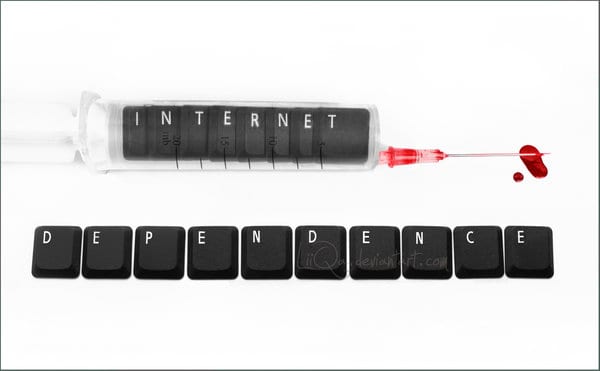
Sesuatu tetapi untuk pengedaran yang menggunakan RPM?
Mungkin YumonCD:
https://bitbucket.org/a_atalla/yumoncd/downloads/
Saya tidak pernah mencubanya, tetapi ini adalah idea / petunjuk untuk mula mencari.
Sayangnya kami tidak mempunyai banyak pengalaman dengan jenis pakej ini, tetapi pasti ada varian di suatu tempat.
Terdapat alat createrepro untuk membuat repositori dari direktori di mana perpustakaan berada.
Lihatlah http://blog.kagesenshi.org/2007/01/howto-creating-your-own-yum-rpm.html di sana mereka memperincikan proses yang dijelaskan dengan baik.
Kemungkinan lain adalah menggunakan keryx, anda boleh memuat turun pakej desde Linux atau Windows, dan kemudian pasang pada komputer anda tanpa internet. Ia berfungsi hanya untuk Debian dan Ubuntu.
Saya juga melakukan beberapa waktu yang lalu sebuah program untuk memuat turun pakej untuk linux tanpa internet, tetapi saya terpaksa meninggalkan U_U untuk memulakan projek lain yang jauh lebih sukar, yang pasti saya akan bentangkan sebelum akhir tahun 😀
Anda adalah pencipta sushi-ya? : -O Wow, hebat. Saya menggunakannya pada beberapa kesempatan. Memang ada alat grafik yang lain, saya mesti mengumpulkan lebih banyak maklumat mengenainya.
Saya rasa perkara paling mudah bagi saya ialah menyelamatkan pakej dari / var / cache / apt dan menyerahkannya ke memori atau apa sahaja. Saya pulang, buka konsol saya, pergi ke folder di mana bungkusannya dan pasang semuanya dengan menaip sudo dpkg -i * .deb
salam
Penyelesaian yang baik, SEMUA, termasuk blog Drnocho, yang sangat baik, saya sangat gembira apabila menjumpai blog aktif mengenai perisian percuma, dan lebih-lebih lagi mengenai Debian yang kita sayangi.
Debian Rulez !!!
Terima kasih kawan, dengan senang hati dapat membantu dan memberikan sedikit semua pengetahuan yang telah diberikan oleh masyarakat kepada kami 🙂
Salam 😀
Saya tidak tahu apakah ini akan menjadi pembetulan tetapi, jika kita menggunakan apt-move, garis di terminal akan kelihatan seperti ini:
sudo kemas kini aptitude && sudo aptitude upgrade && sudo apt-move update
Walaupun kedengarannya berlebihan atau jelas, tetapi, selalu ada orang yang tidak menyedari perincian kecil itu hahaha.
Salam!
Selamat datang zOdiaK:
Terima kasih atas petua… 😀
Adakah ada yang lebih menyerupai Synaptic? Pa 'mi adalah yang terbaik
terima kasih atas maklumatnya, tetapi timbul pertanyaan aptoncd menghasilkan iso dengan program yang dimuat turun di komputer dengan internet tetapi pada komputer tanpa internet ia harus memasang aptoncd tetapi pemasangannya dilakukan dengan komputer dengan internet, bagaimana anda memulihkan iso dihasilkan tanpa aptoncd pada pc tanpa internet.
Catatannya bagus ... Adakah jenis alat ini tetapi tertumpu pada pakej .rpm?
Hai. Apa yang anda nasihatkan kepada saya. Saya mempunyai komputer toshiba berpisah dengan windows 7 dan Debian Linux 7 menggunakan GRUB. Oleh kerana ia adalah siri Graphics ATI x1200, saya masih mempunyai bug dan hanya mempunyai skrin tty. Semasa menetapkan sudo, perintah mark tidak dijumpai. Saya telah mencuba memuat turun repositori dengan Suhsi huh dan camicri cube, itu tidak mungkin. Adakah anda boleh mengesyorkan saya?
Terima kasih.